Cum pot obține desktop-uri virtuale
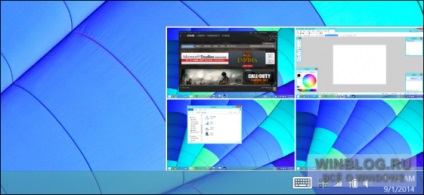
Descarca Desktop v2.0 este posibil cu site-ul Windows Sysinternals. Odată ce site-ul Sysinternals a fost independent, dar sa dovedit a fi colectate instrumente atât de utile și funcționalități care în urmă cu câțiva ani, Microsoft le-a cumpărat. Toți utilizatorii avansați de Windows ar trebui cu siguranță să vă familiarizați cu aplicațiile Sysinternals. Cele mai multe dintre ele - foarte informativ și utilitare de sistem puternic, și desktop v2.0 în acest sens - excepție.
Deci, deschide descărcat arhiva Desktops.zip, scoate fișierul Desktops.exe și dublu-clic pe. Desktop-uri va fi simplu fereastra cu setări. Dacă doriți ca aplicația să pornească automat la pornire, selectați «Run automat la logare».
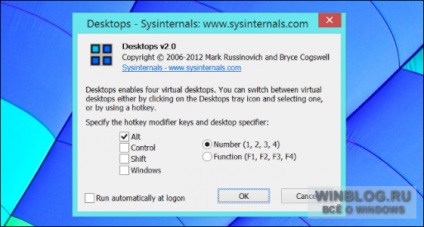
Comutarea între desktop-uri
Puteți schimba combinația de taste pentru a comuta între desktop-uri virtuale. Valoarea implicită [Alt] + [1] / [2] / [3] / [4]. În plus, a se vedea toate desktop-uri și a comuta la dreapta, puteți utiliza o pictogramă de aplicație în tava de sistem.
Pentru a schimba comanda rapidă de tastatură, faceți clic pe pictograma Desktop-uri în bara de sistem, faceți clic dreapta și selectați «Opțiuni».
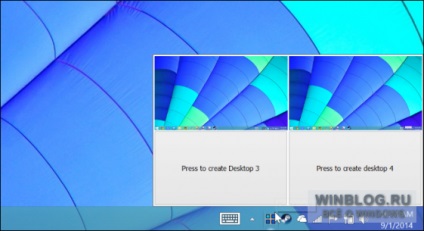
Când vă mutați mai întâi la un desktop virtual, Windows automat acesta „creează“, lansează o nouă copie a explorer.exe. Ferestre deschise pe un singur desktop, nu este vizibil pentru alții, astfel încât comuta între acestea [Alt] + [Tab] sau prin bara de activități nu funcționează. În primul rând aveți nevoie pentru a merge la spațiul de lucru corespunzător.
În plus, fiecare desktop tava de sistem, astfel încât pictogramele dintr-un tabel nu apar în cealaltă. Dacă începe în a doua aplicație desktop care este redusă la minimum în tava de sistem, acesta va fi văzut doar acolo - în prima, a treia și a patra din biroul lui nu este.
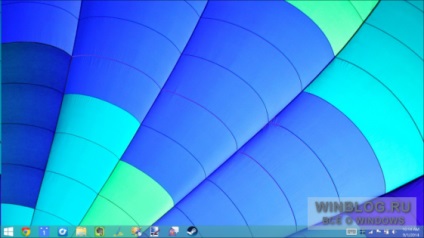
ferestre de distribuție între desktop-uri
Pentru a rula aplicația pe un anumit desktop, în primul rând du-te acolo, și apoi deschideți aplicația din meniul din bara de activități „Start» (Start) sau în orice alt mod.
Din păcate, mutați ferestrele între desktop-uri virtuale nu poate fi. Pentru a utiliza aplicația pe un alt desktop, trebuie să-l închidă, și apoi redeschide masa de pe dreapta. Ia-un alt desktop-uri pentru diferite sarcini pentru a evita în mod constant pentru a trage fereastra în sus și în jos.
Out desktopuri v2.0
Pentru a închide v2.0 Desktop-uri, trebuie să vă deconectați și să vă conectați din nou. Și dacă nu utilizați utilitarul pentru a continua, în primul rând debifați «Run automat la logare».
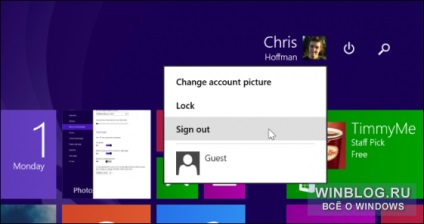
Restricții Desktopuri v2.0 este foarte bine explicat pe site-ul Sysinternals. Unele alte aplicații pentru a crea desktop-uri virtuale par a fi mai funcțională. De exemplu, ne-a plăcut Dexpot. Există alte gestionare a desktop-uri virtuale, care oferă mai multe caracteristici și o mai bună integrare: fereastra poate fi deplasată între tabele, și, dacă doriți să vedeți toate aplicațiile deschise pe bara de activități orice desktop.
Cu toate acestea, majoritatea aplicațiilor pentru a crea desktop-uri virtuale de fapt doar se pliază și se desfășoară o fereastră, și nu creează un spațiu virtual reală. Ei pur și simplu imita efectul diferitelor desktop-uri, amintindu-ne ce ferestrele trebuie să fie rulat în sus și în care sunt implementate pe fiecare desktop. Dacă utilizați aceste aplicații, probabil ați observat modul în care ferestrele ori și se desfășoară la comutarea între desktop-uri.
Desktop-uri v2.0 utilizează funcțiile încorporate pentru Windows, atât de puțin „greutate“ și se execută, probabil, mai stabil decât alte programe similare. Dacă sunteți dispus să pună cu restricții, acest utilitar poate fi mult mai funcțional și mai fiabil decât alte aplicații pentru a crea desktop-uri virtuale.